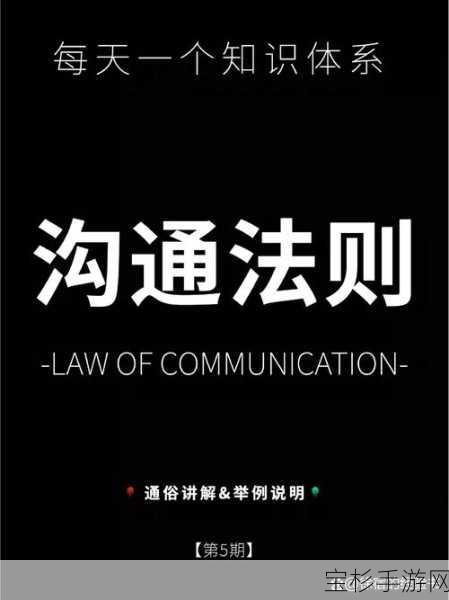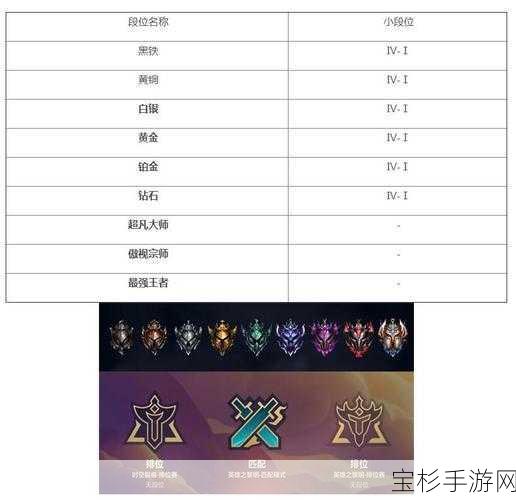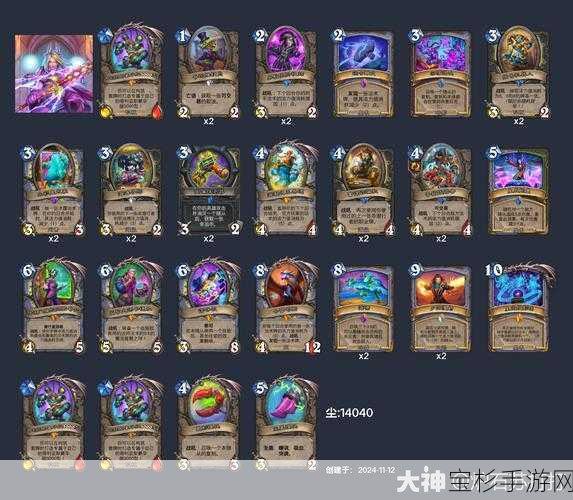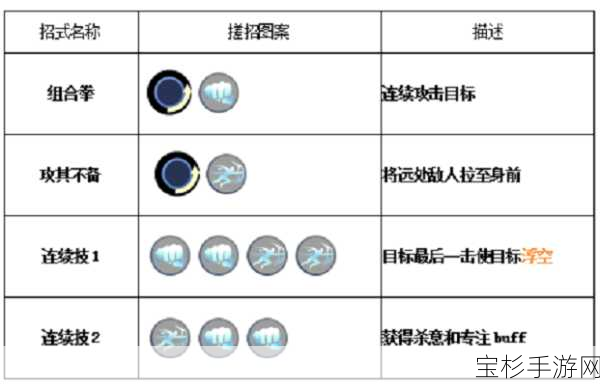本文目录导读:
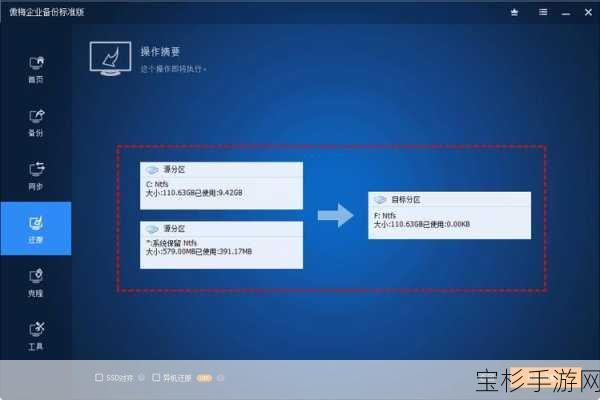
在日常生活中,电脑扬声器无声的问题时常困扰着广大用户,无论是工作汇报、在线学习还是娱乐放松,音频的缺失都会极大地影响使用体验,为了帮助大家快速有效地解决这一问题,本文将详细介绍电脑扬声器恢复的流程及关键步骤,让你轻松找回丢失的声音。
一、初步检查与音量设置
我们需要从最基本的音量设置入手,点击任务栏右下角的音量图标,检查音量是否被设置为静音,或者音量滑块是否被调至过低的位置,如果音量图标上显示有“静音”标志,点击它以取消静音,并将音量滑块调整至合适的水平。
还需要检查特定应用程序的音量设置,有时,某些应用程序的音量可能被单独调整或静音,右键点击音量图标,选择“打开音量合成器”,在这里你可以看到各个应用程序的音量设置,确保你正在使用的应用程序音量没有被静音或调至最低。
二、检查连接与设备状态
如果音量设置无误,接下来需要检查扬声器的连接状态,对于外接扬声器或耳机,确保它们已正确连接到电脑的音频插孔,并且连接线没有损坏,对于无线扬声器,检查它们是否已成功连接到电脑的蓝牙或其他无线设备,并且电量充足。
在检查连接时,还需要注意以下几点:
1、检查接口:确保音频线插紧,接口没有灰尘或损坏,如果是内置扬声器,检查是否有物理损坏。
2、更换设备测试:尝试使用其他扬声器或耳机连接电脑,看是否有声音输出,这有助于判断问题是否出在扬声器本身。
三、更新音频驱动程序
音频驱动程序是硬件与操作系统之间的桥梁,如果驱动程序过时或损坏,可能会导致扬声器无法正常工作,更新音频驱动程序是解决无声问题的重要步骤。
在Windows系统中,你可以通过以下两种方式更新音频驱动程序:
1、自动更新:打开“设备管理器”,找到音频设备,右键点击并选择“更新驱动程序”,在弹出的对话框中,选择“自动搜索更新的驱动程序软件”,系统将自动搜索并安装最新的驱动程序。
2、手动更新:访问电脑制造商的官方网站或音频设备的官方网站,根据你的电脑型号或音频设备型号下载并安装最新的驱动程序。
四、检查Windows音频服务
Windows音频服务(Windows Audio)负责管理音频设备,如果这个服务没有运行,扬声器可能无法发声,需要检查并确保Windows音频服务正在运行。
按下“Win + R”键,输入“services.msc”并回车,打开服务列表,在列表中找到“Windows Audio”服务,确保其状态为“正在运行”,如果未运行,右键点击该服务,选择“启动”。
五、运行故障排除工具
Windows提供了内置的故障排除工具,可以帮助你诊断和解决各种问题,包括音频问题,按下“Win + I”键打开Windows设置,点击“更新和安全”,在左侧选择“疑难解答”,在“疑难解答”页面,找到并点击“播放音频”,然后点击“运行疑难解答”,按照提示进行操作。
六、检查第三方音频管理软件
部分电脑可能安装了第三方音频管理软件,如Realtek HD Audio Manager,这些软件可能会覆盖Windows的默认音频设置,导致扬声器没有声音,需要检查并确保这些软件的设置正确。
在系统托盘或开始菜单中找到并打开音频管理软件,检查扬声器是否已被正确配置,音量设置是否合理,并且没有被静音。
七、恢复系统设置或重置电脑
如果以上方法都无法解决问题,你可以考虑使用系统还原功能,将电脑恢复到之前的一个正常状态,或者,使用系统恢复功能重新安装操作系统(注意备份重要数据)。
1、系统还原:打开“控制面板”,进入“系统和安全” → “系统”,点击“系统保护”,选择“系统还原”,然后按照提示选择一个还原点进行恢复。
2、重置电脑:如果问题依旧存在,可以选择重置电脑,这将恢复所有设置和驱动程序到其默认状态,可能会解决与音频相关的问题。
八、检查硬件故障
如果经过以上所有步骤后,扬声器仍然没有声音,那么可能是硬件故障导致的,你可以尝试将扬声器连接到另一台电脑上,看是否能正常工作,如果不能,那么很可能是扬声器本身出现了问题,需要考虑维修或更换。
电脑扬声器无声的问题可能源自多种因素,包括但不限于音量设置不当、连接问题、驱动程序过时、Windows音频服务未运行、第三方音频管理软件冲突以及硬件故障等,通过本文所提供的系列步骤,用户可以逐步排查并尝试解决这一问题,从而恢复扬声器的正常功能。
在排查和解决问题的过程中,请务必保持耐心和细心,如果对电脑硬件不熟悉,请不要轻易尝试自行修理,以免造成更大的损失,如果问题依旧存在,建议寻求专业维修人员或客服的进一步支持,希望本文能够帮助你快速有效地解决电脑扬声器无声的问题,让你的电脑重新焕发出悦耳的音乐和清晰的音效。